Разработчики браузера Google Chrome позаботились о том, чтобы пользователи могли на свое усмотрение настраивать всплывающие уведомления на сайтах.
Отключение всех уведомлений
Чтобы убрать уведомления со всех сайтов, которые вы открываете в браузере Google Chrome, нужно воспользоваться меню настроек:
- Перейдите в настройки, кликнув на значок с тремя вертикальными точками на панели инструментов, и выберите соответствующий пункт.
- Прокрутите страницу вниз, чтобы открыть «Дополнительные» настройки.
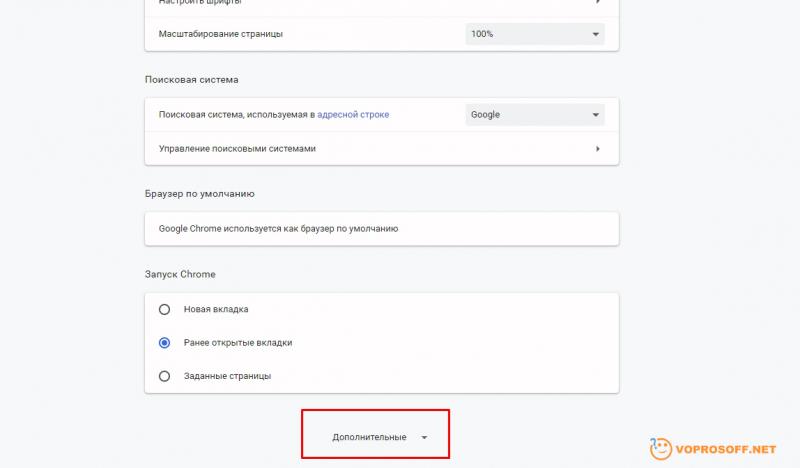
- Вам нужен блок под названием «Конфиденциальность и безопасность», в котором есть пункт «Настройки сайта» – выберите его.
- В открывшемся окне найдите «Уведомления» и откройте пункт меню.
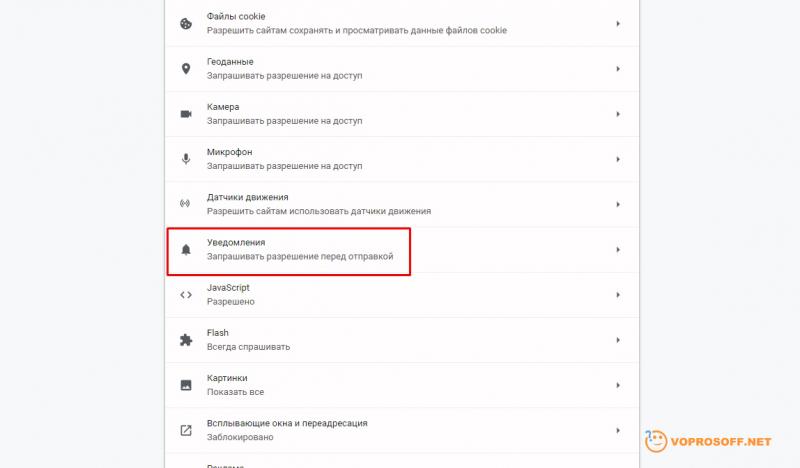
- Переведите переключатель влево, чтобы напротив него появилась надпись «Заблокировано». По умолчанию выбрано «Спрашивать разрешение перед отправкой».
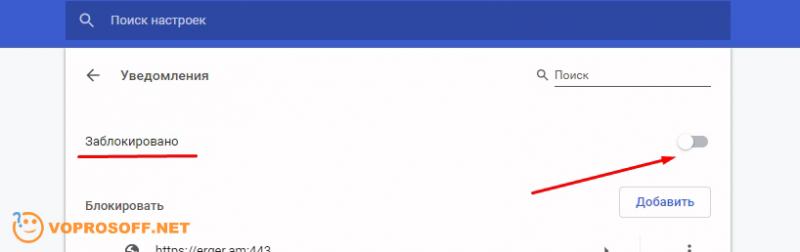
После этих действий вам перестанут приходить уведомления.
Список исключений
Разработчики браузера предусмотрели возможность добавлять сайты в исключения, если с определенных ресурсов вы хотите получать уведомления. Для этого прокрутите страницу вниз и найдите блок «Разрешить» с кнопкой «Добавить» напротив.
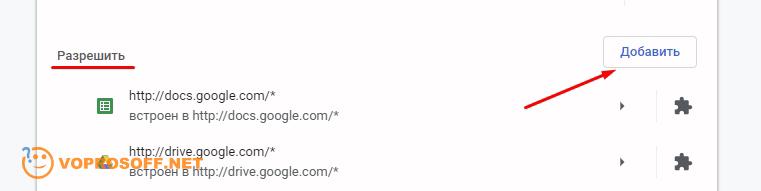
Нажмите на нее, после чего откроется окошко для добавления домена в исключения. Можете создать собственный список разрешенных сайтов, а со всех остальных уведомления будут блокироваться.
Отключение уведомлений на выборочных сайтах
Если не хотите блокировать все домены подряд или поштучно добавлять исключения, можете заблокировать уведомления только с выбранных сайтов. Для этого напротив надписи «Блокировать» нужно нажать кнопку «Добавить» и вставить в открывшееся окно необходимый адрес.

При этом опция «Спрашивать разрешение перед отправкой» в верхней части окна настроек должна быть включена.